| 廠牌 | BIOS | 開機選單 | 還原鍵 |
| ASUS | F2 | ESC | F9 |
| ACER | F2 | F12 | ALT+F10 |
| BENQ | F10 | ||
| IBM | 冷開機按F1 | F6 | F11 |
| SONY | F2 | F10 | |
| TOSHIBA | 冷開機時按ESC後按F1 | 按電源鍵後出現進入BIOS選項時,按 0 開始硬碟還原 | |
| HP | F2 | F9 | F3,F11 |
| 聯強 | F10 | ||
| 技嘉 | F9 | ||
| 建達 | ALT+F12 | ||
| 倫飛 | F4 | ||
| DELL | F2 | ||
| FUJITSU | F2 |
| 廠牌 | BIOS | 開機選單 | 還原鍵 |
| ASUS | F2 | ESC | F9 |
| ACER | F2 | F12 | ALT+F10 |
| BENQ | F10 | ||
| IBM | 冷開機按F1 | F6 | F11 |
| SONY | F2 | F10 | |
| TOSHIBA | 冷開機時按ESC後按F1 | 按電源鍵後出現進入BIOS選項時,按 0 開始硬碟還原 | |
| HP | F2 | F9 | F3,F11 |
| 聯強 | F10 | ||
| 技嘉 | F9 | ||
| 建達 | ALT+F12 | ||
| 倫飛 | F4 | ||
| DELL | F2 | ||
| FUJITSU | F2 |
在下面的網站去下載fp4autl.dll
http://www.dlldump.com/download-dll-files_new.php/dllfiles/F/fp4autl.dll/4.0.2.7523/download.html
進入後點選 Click Here to Download fp4autl.dll 即可下載
然後把那個檔案放到
C:\Program files\common files\microsoft shared\web server extensions\40\bin 這個路徑下
這樣應該就可以囉
話說 買了 ASUS at3n7a-i(節能ITX 小版子) ..
先灌了 ubuntu 9 , 但是BT 的中文支援實在是太差了 , 中文檔名很多還是有問題
改灌WIN2008,重回M$系列 , 但PHP,MYSQL 一直搞不定應該是X64 的問題 ,
最後灌回WIN2003 , 找了一下google 大神 ,居然有包好的程式 ,測試安裝,PHP,MYSQL,PHPMYADMIN 都正常運作
===========================================================================
1.裝好 IIS6
2.下載PHP5集成安裝包 =>點我 (內容包含 php5+mysql 5.045+zend 3.3.a+phpmyadmin 2.8)
3. 安裝PHP5集成安裝包
程式檔夾是顯示在程式集的名稱,填個PHP 就可以了
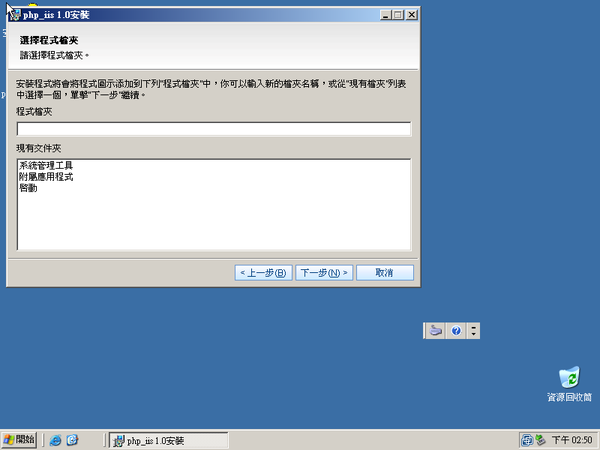
選擇要安裝的資料夾 , php,mysql,zend,phpmyadmin 會被在同一個資料夾底下, 等程式跑完即可
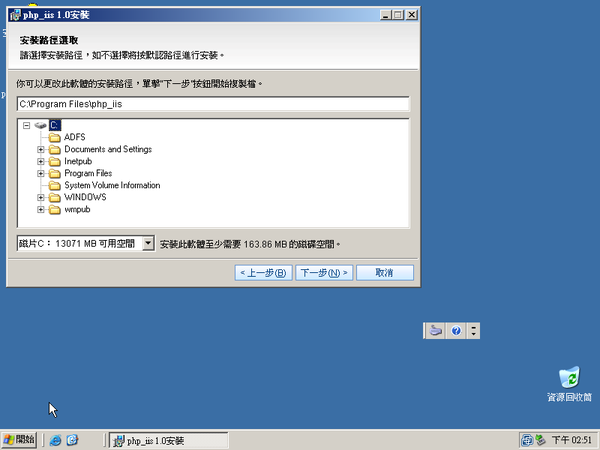
到IIS管理員->網站->右鍵內容->文件->新增index.php

簡直就是一鍵安裝 ....
==========================================================================
注意 :
1.php.ini 於C:\windows 內 ,PHP 採用 isapi
2.phpmyadmin 連結請使用 http:\\默認IP:8080 (安裝包會在IIS 內建立虛擬目錄,可自行修改)
3.MYSQL 預設root 密碼為 123456
1.開始->控制台->印表機->空白處按右鍵->伺服器內容
2.連接埠->新增連接埠->Local Port->新增連接埠
然後會要求輸入連接埠的名稱,請輸入雙引號中的內容:"\\主機IP\分享的印表機名稱"
完成後按確定關閉視窗
3.開始->控制台->印表機->空白處按右鍵選擇新增印表機
4.選擇新增本機印表機->在使用現有的連接埠的下拉選項中選擇剛剛新增的連接埠->下一步->安裝印表機的驅動程式
(前提是VISTA內建清單中已經有該印表機的驅動)
轉載於 =>http://mitsui.pixnet.net/blog/trackback/cabc900e86/7060858
微軟 vista 檔共用說明文件 =>http://www.microsoft.com/taiwan/technet/itsolutions/network/evaluate/vista_fp.mspx?mfr=true
之前就聽過的 還原系統 , 但因為是開發在LINUX下的軟體 , 實在懶的研究 ... 
因為最近在交一批PC , 沒還原卡 , 又得做大量派送 , 就把 DRBL 挖出來學習一下 !
|
關於DRBL企鵝龍
|
| DRBL (Diskless Remote Boot in Linux)是一個自由軟體,由國家高速網路與計算中心所開發,主要功能是安裝了此軟體的Linux伺服器,就可以同時提供數十台電腦操作與使用。管理者所需要做得就是在伺服器上安裝好Linux之後,再裝好DRBL,用戶端電腦不需要有硬碟,不需安裝軟體,只要透過PXE網路開機,就可以直接使用了伺服器端提供的Linux了。DRBL的特色包含:
|
上官網剛看到 6月份有出 DRBL Live CD , 趕緊下來試用看看 ,
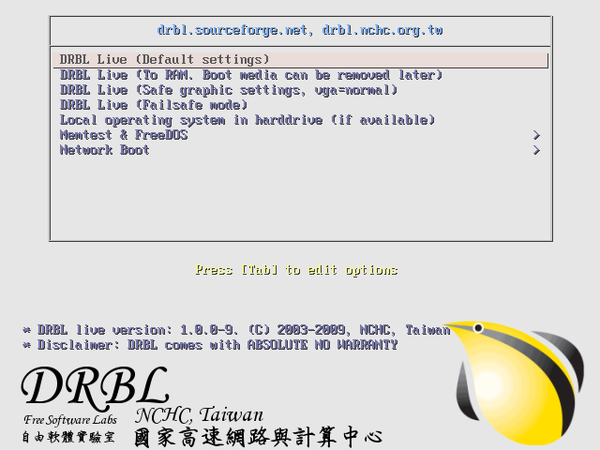
花了一點時間看說明 裡頭 DRBL ,Clonezilla SE(再生龍伺服器版) ,Clonezilla live(再生龍單機版),
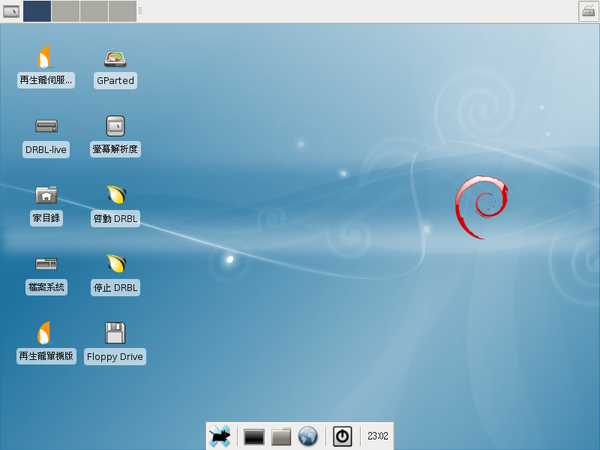
使用方法請參照 推廣網站
測試結果 大量派送 在網路正常的情況下 可達到 1000MB/MIN , 實在是超乎我想像的快 ,
只是LINUX 比較難入門 , 但是 GHOST SERVER 要完整建立起來 , 也不會比這個輕鬆多少,有LIVE CD 就方便多了,
有興趣的人可以試試 , 有問題也可以討論一下 😀
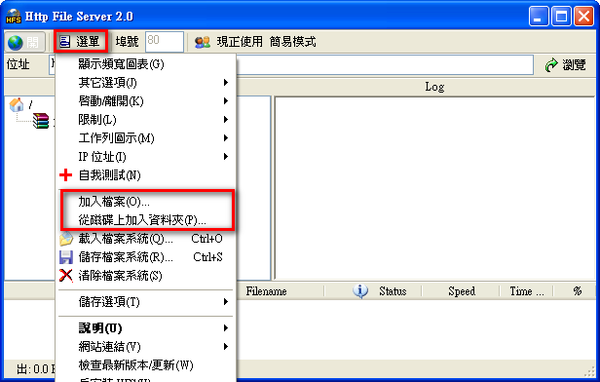
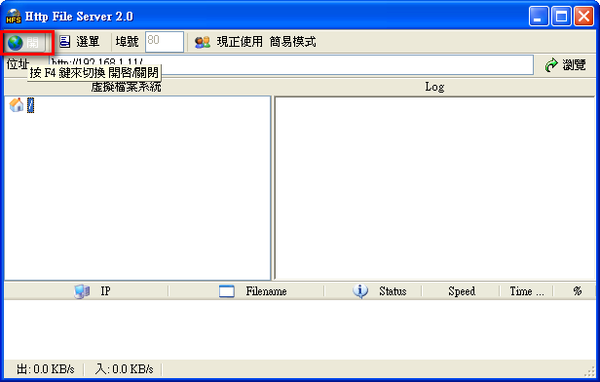
檔案分享:
1.點選 選單 --> 加入檔案 -->選擇要加入的檔案
2.點選 開啟 即可經使HFS 分享該檔案(分享位置 於 "位址" 列)
臨時想要分享一個檔案或一個目錄該怎麼辦?Http File Server (簡稱:HFS) 就是你的救星!第一次執行時讓他寫入滑鼠右鍵選單的選項中,之後,只要在要分享的檔案、目錄甚至是整個磁碟分割區上按滑鼠右鍵,再選擇「Add to HFS」後,便會出現要你選「Real folder 真實目錄」或「Virtual folder 虛擬目錄」的選項,可依自己的需求選擇,若不知該選哪個,就選「真實目錄」吧!繼續後,右下角會出現 HFS 小圖示,開啟後,網址列的地方就是你所分享的網址,只要複製網址給要分享的對象,便可以馬上把檔案分享出去,整個過程不用 10 秒鐘,而且不管有幾層目錄,他都會自動幫你產生,另外,「Menu」的選項還有相當多的設定,有興趣的人可以仔細研究!可以設定帳號讓用戶透過 HTTP 上傳檔案。(轉載自 阿榮)
上星期五小蔡 把PC HOME 的整點搶購的訊息告訴我(同事都會教你花錢不會教你存錢)
害我敗了 這台 KOKA XR-957S !! 突然發現 這是我的第一台音響 , 以前從沒買過!
原本就有在找音響,因為總覺得房間少了點什麼 (這算是找理由嗎!?)  ~
~
這台又支援 USB , SD卡 完全就是為我而設計的嘛 .. 重點是整點搶購只要 999 !!!
一時衝動卡就給他刷下去了 .
雖然有小小考慮到音質的問題 ,畢境 999 讓人卻步了一下 , 但是我想不要太差 .
我的對 "木耳" 應該是感受不出來太大差別 
試聽之後,個人是覺得物超所值 !!有撿到便宜的感覺  !! 呵呵 !!
!! 呵呵 !!
主機↓
全機↓
控制鈕↓
耳機,SD/MMC,USB 槽 ↓
適用環境(其他系統未測試)
最近有點忙 , 二篇併成一篇

連續拉肚子二天 , 廖正妹弄了虱目魚粥 , 刺都挑完了 , 真是感動ㄋ , 好吃!! 2008/10/16
, 好吃!! 2008/10/16


早上拿到早餐 , 吃了二口 , 突然想起來忘了拍照 !! ,趕緊拿起X800 拍了二張 ,其中一根熱狗咬一半了 ...
今天的早餐是熱狗捲 + 奇異果牛奶 ..
本來還要加黃芥苿 , 還好沒加 ... 裕毛屋的熱狗夠鹹 .. 跟香腸一樣
奇異果牛奶 有一點點苦味 , 我極度懷疑廖正妹偷放我最害怕的苦瓜 !!
但是我還是把他喝光光 !! 愛心早餐就是應該要吃光 ~ 呵呵 !!!! 2008/10/20